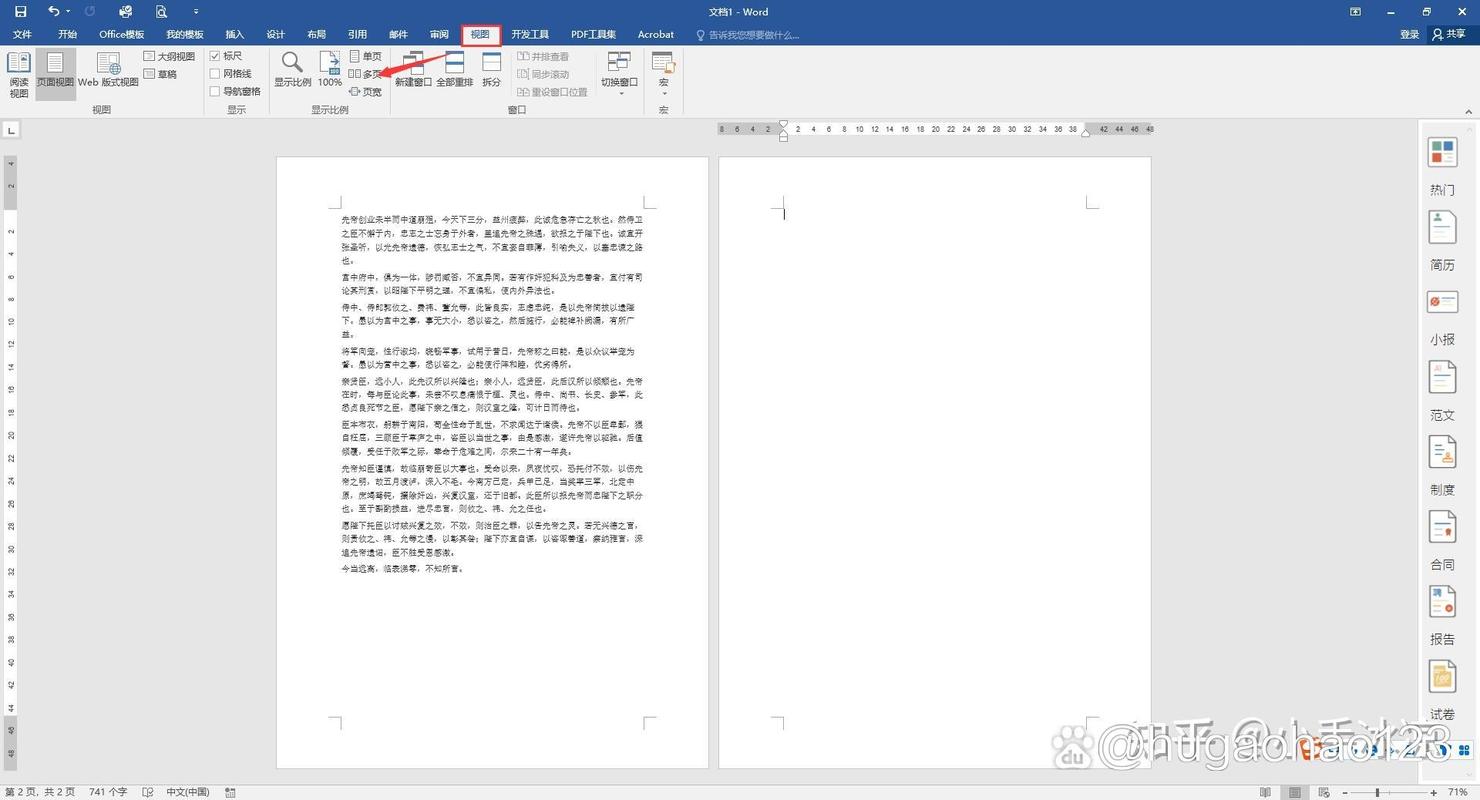Word 如何分兩行:精準掌握換行技巧,讓文件排版更專業
Table of Contents
Word 如何分兩行:精準掌握換行技巧,讓文件排版更專業
在日常的文書處理中,Microsoft Word 無疑是我們最常使用的工具之一。然而,許多使用者在進行文件排版時,常常會遇到一個看似簡單卻又令人困惑的問題:「Word 如何分兩行?」這句話的背後,可能隱含著兩種不同的需求:一種是想在同一段落內換行,以達到視覺上的分行效果,但不產生新的段落間距;另一種則是希望確實開啟一個新的段落。理解這兩種「分兩行」的差異及其操作方法,是精準控制 Word 文件排版、提升專業度的關鍵。
本文將詳細解析在 Word 中實現「分兩行」的兩種主要方法,即軟換行(或稱強制換行)與段落換行(或稱硬換行),並深入探討它們的應用場景、優缺點及如何選擇最適合您需求的方式。透過本文的指引,您將能徹底掌握 Word 的換行藝術,讓您的文件排版更加井然有序。
理解 Word 的「換行」機制
在 Word 中,每一行的結尾都隱含著一個特殊的「標記」,它決定了文字的流向與排版屬性。當我們談論「分兩行」時,實際上是在操作這些看不見的標記。要清晰地分辨軟換行與段落換行,強烈建議您開啟 Word 的「顯示/隱藏編輯標記」功能。這個功能會將所有非列印字元(例如空格、定位點、段落標記、軟換行符號等)顯示出來,讓您對文件的結構一目瞭然。
如何開啟「顯示/隱藏編輯標記」:
- 開啟您的 Word 文件。
- 在功能區的「常用」索引標籤中,找到「段落」群組。
- 點擊顯示為一個「倒轉的 P」符號(¶)的按鈕,即「顯示/隱藏編輯標記」。
- 開啟後,您會看到段落換行處顯示為「¶」符號,而軟換行處則顯示為一個「彎曲的箭頭」符號(↵)。
透過觀察這些符號,您將能更直觀地理解不同換行方式的效果。
方法一:軟換行 (Soft Return / Line Break) – 在同一段落內分行
當您希望文字在視覺上分開,但又不希望產生新的段落間距,或者想讓分開的內容在 Word 內部仍被視為同一段落時,就需要使用「軟換行」。這在撰寫地址、詩歌、清單項目或保持特定排版風格時特別有用。
什麼是軟換行?
軟換行,在 Word 中又稱為「分行符號」或「強制換行」。它允許您在不結束當前段落的情況下,將文字強制換到下一行。這意味著,雖然視覺上出現了新的一行,但從 Word 的內部結構來看,這兩行文字仍然屬於同一個段落。因此,如果您對該段落設定了行距、段落間距、縮排或樣式,這些設定會同時應用於軟換行分開的所有行。
如何執行軟換行:
- 將游標放置在您希望分行的位置。
- 同時按下鍵盤上的「Shift」鍵 + 「Enter」鍵。
- 您會看到文字立即換到下一行,並且如果您開啟了「顯示/隱藏編輯標記」功能,會看到一個彎曲的箭頭符號(↵)出現。
軟換行的應用場景:
- 地址書寫:
例如:
台北市信義區市府路1號↵
台北市政府這樣,整個地址會被視為一個段落,便於整體調整縮排或套用樣式。
- 詩歌或歌詞:
保持每一行獨立,但整個詩句仍為一個段落,方便整體對齊。
- 清單或表格內容:
在不需要使用項目符號或編號的清單中,或者在表格儲存格內,需要多行內容但仍希望保持在單一儲存格/項目中時。
- 保持段落樣式一致性:
當您需要多行內容套用相同的段落樣式(如標題樣式、本文樣式)時,但又想在視覺上分開。
軟換行的優點:
- 保持段落完整性:方便對整個「視覺段落」應用統一的格式設定。
- 節省空間:不會產生額外的段落間距,使文件看起來更緊湊。
- 表格儲存格排版:在表格中換行時不會跳出儲存格,非常實用。
軟換行的注意事項:
- 搜尋與取代:在進行搜尋或取代操作時,軟換行不會被視為獨立的段落符號。如果您想取代所有軟換行為段落換行,可以使用「尋找及取代」功能,在「尋找目標」欄位輸入「^l」(小寫L),在「取代為」欄位輸入「^p」。
- 文字環繞:如果文字需要圍繞圖片或物件,軟換行可能會影響文字的流動。
方法二:段落換行 (Hard Return / Paragraph Break) – 開啟新段落
這是 Word 中最常見的「分兩行」方式,也是我們每次按下「Enter」鍵時所執行的操作。它明確地結束當前段落,並開始一個全新的段落。這在撰寫不同主題、不同觀點或不同結構的內容時最為適用。
什麼是段落換行?
段落換行,在 Word 中通常稱為「段落標記」。每次按下鍵盤上的「Enter」鍵,Word 就會插入一個段落標記,表示一個段落的結束和另一個段落的開始。每個段落都是獨立的排版單位,您可以為每個段落獨立設定行距、段落間距、縮排、對齊方式以及套用不同的樣式。
如何執行段落換行:
- 將游標放置在您希望開啟新段落的位置。
- 按下鍵盤上的「Enter」鍵。
- 您會看到文字立即換到下一行,並且Word會根據預設或您設定的段落格式,在兩個段落之間產生間距。如果您開啟了「顯示/隱藏編輯標記」功能,會看到一個倒轉的 P 符號(¶)出現。
段落換行的應用場景:
- 新主題或新觀點:
這是最基本也是最常見的用途。每當您開始一個新的思考、話題或論點時,就應該開啟一個新的段落。
- 不同排版需求:
如果不同區塊的文字需要不同的縮排、對齊方式或行距,那麼將它們設定為獨立的段落是最便捷的方式。
- 標題與內文:
標題通常是獨立的段落,以便應用特定的標題樣式。
- 自動編號與項目符號:
每個項目符號或編號的項目,通常都是一個獨立的段落,這樣 Word 才能自動為其編號或添加符號。
段落換行的優點:
- 結構清晰:使文件結構清晰,易於閱讀和理解。
- 樣式獨立:每個段落可以獨立應用不同的樣式,方便精細化排版。
- 導覽與編輯:Word 的許多功能(如大綱模式、段落格式設定)都是基於段落運作的,獨立的段落更便於操作。
段落換行的注意事項:
- 多餘間距:如果對段落間距設定不當,可能會導致文件出現過多空白,顯得零散。
- 調整行距:調整行距時,需注意是否包含了段落間距的設定。
軟換行與段落換行的比較與選擇
理解了兩種換行方式的原理與操作,接下來我們透過一個表格來快速比較它們的差異,並提供選擇建議。
| 特點 | 軟換行 (Shift + Enter) | 段落換行 (Enter) |
|---|---|---|
| 鍵盤操作 | Shift + Enter | Enter |
| Word 內部識別 | 同一段落內的換行符號(↵) | 新段落的開始符號(¶) |
| 段落間距 | 不會產生額外的段落間距 | 會產生預設或自訂的段落間距 |
| 樣式應用 | 套用至整個「視覺段落」 | 每個新段落可獨立套用樣式 |
| 功能影響 | Word 的自動編號/項目符號不會因其而重啟 | Word 的自動編號/項目符號會重啟 |
| 主要用途 | 保持文本連續性,視覺上分行 | 分隔不同的主題、觀點或邏輯單元 |
何時選擇軟換行?
- 當您希望將多行內容視為單一邏輯單元,並對其應用統一的段落格式時。
- 撰寫地址、詩歌、清單項目或需要特定排版風格的文字,而不想產生額外間距時。
- 在表格儲存格內,需要將文字分行顯示,但又不想增加儲存格高度過多時。
何時選擇段落換行?
- 當您要開始一個新的思想、新的話題或新的邏輯段落時。
- 當您需要為不同的文字區塊設定不同的段落格式(如縮排、對齊、行距)時。
- 當您希望 Word 的自動編號或項目符號功能從新的一行開始時。
進階換行與排版考量
除了基礎的軟換行與段落換行,了解其他相關的排版概念也能幫助您更精確地控制文件外觀。
自動換行 (Word Wrap):
這是 Word 最基本的文字處理功能,當一行文字達到邊界時,Word 會自動將其移至下一行。這不是您手動操作的換行,而是 Word 依據頁面設定(如邊界、欄寬)自動調整的。通常,您無需對此功能進行額外操作,除非調整頁面邊界或文字方塊大小。
行距與段落間距:
- 行距:指同一段落內兩行文字基準線之間的距離。您可以透過「常用」索引標籤下的「段落」群組,調整行距為單倍行高、1.5 倍行高、雙倍行高或自訂數值。軟換行會沿用所在段落的行距設定。
- 段落間距:指段落與段落之間(即段落標記¶前後)的距離。您可以在「段落」設定中調整「段落前」和「段落後」的間距。段落換行會受到這些間距設定的影響,而軟換行則不會增加額外的段落間距。
精確地設定行距與段落間距,能讓您的文件看起來更整齊、專業,避免因不必要的空白而顯得鬆散。
總結
掌握 Word 中「軟換行」與「段落換行」的差異與應用,是提升您 Word 文件排版技能的重要一步。透過Shift + Enter(軟換行)和Enter(段落換行)這兩種簡單的鍵盤操作,您將能靈活地控制文字的流動與段落的結構,無論是需要保持內容連續性的地址清單,還是需要清晰分隔主題的學術報告,都能輕鬆應對。
記住,善用「顯示/隱藏編輯標記」功能,是理解 Word 內部結構、診斷排版問題的最佳幫手。不斷練習與嘗試,您將會發現 Word 的排版世界充滿無限可能,讓您的每一份文件都展現出專業與美觀。
常見問題(FAQ)
Q1:如何快速判斷文件中的換行是軟換行還是段落換行?
A1:最直接且有效的方法是開啟 Word 的「顯示/隱藏編輯標記」功能。您可以點擊「常用」索引標籤中「段落」群組裡的「¶」符號按鈕。開啟後,軟換行會顯示為一個彎曲的箭頭符號(↵),而段落換行則顯示為一個倒轉的 P 符號(¶)。透過這些符號,您可以一目瞭然地分辨不同類型的換行。
Q2:為何我的軟換行看起來跟段落換行一樣,都有間距?
A2:如果您的軟換行看起來也有間距,這通常不是軟換行本身產生的間距,而是所在段落的「行距」設定。即使是同一段落,如果行距設定較大(例如多倍行高),視覺上也會產生較大的行間空間。軟換行不會增加「段落前/後間距」,但它仍然受到所在段落「行距」的影響。您可以嘗試調整該段落的行距設定來觀察效果。
Q3:如何一次移除文件中所有的軟換行或段落換行?
A3:您可以使用 Word 的「尋找及取代」功能來批量處理。
- 按下 Ctrl + H 開啟「尋找及取代」對話框。
- 在「尋找目標」欄位中:
- 要尋找軟換行,輸入 ^l(小寫 L)。
- 要尋找段落換行,輸入 ^p。
- 在「取代為」欄位中,如果想移除它們,則留空;如果想替換成另一種換行方式,則輸入對應的代碼(例如,將軟換行替換為段落換行,則輸入 ^p)。
- 點擊「全部取代」即可。
Q4:在 Word 表格儲存格中使用換行有什麼特別注意事項嗎?
A4:在表格儲存格中,「Enter」鍵(段落換行)會開啟一個新的段落,並可能增加儲存格的高度。而「Shift + Enter」(軟換行)則是在同一個儲存格內強制換行,不會創建新的段落,因此不會影響儲存格內的段落格式或產生額外的段落間距,這對於需要多行內容但又希望保持儲存格行高一致的排版非常有用。在表格中,軟換行是更常用於單一儲存格內分行的選擇。
Q5:軟換行會影響 Word 的搜尋功能或文章字數統計嗎?
A5:軟換行(強制換行符號 ↵)不會影響 Word 的基本搜尋功能,因為它仍然是文字流的一部分。如果您搜尋的內容跨越了軟換行,Word 通常仍然能夠找到。對於字數統計,軟換行本身不會被計為一個單詞,但它將其前後的文字連接在一起,使其被視為同一段落。因此,它通常不會對 Word 的單詞或字元計數產生顯著影響,主要影響的是段落的數量計算。